Instagram вход на сайт через браузер: Инстаграм вход через браузер на комьютере, возможно ли
Инстаграм вход через браузер на комьютере, возможно ли
Чтобы узнать, как осуществить в инстаграм вход через браузер,стоит ознакомиться с данной статьей.
Как осуществляется вход
Пользоваться социальной сетью на компьютере довольно-таки удобно. У серферов появилась возможность просматривать фотографии и видео, оставлять комментарии и просматривать посты на больших мониторах.
Для входа в аккаунт с ПК, существует несколько способов:
- Скачивание приложения с официального сайта разработчиков;
- Использование веб-проводника;
- Установка эмулятора;
- Для пользователей, использующих устройства с windows 10, имеется компьютерный клиент, расположенный в Microsoft Store.
При входе на личную страницу в инстаграм, пользователю необходимо ввести логин и пароль, которые указаны на мобильном устройстве. Стоит отметить, если решите использовать для входа другую социальную сеть, к примеру, Facebook, проверьте, чтобы два аккаунта были связаны между собой.
Особенности запуска социальной сети при помощи браузера
- Отправиться в директ для общения не получится, так как его в компьютерной версии нет;
- Нельзя добавить сториз;
- Создать новый пост не получится.
Все, что может юзер, при использовании данной версии – смотреть фотографии, видеоролики, подписываться и отписываться от других пользователей, но не более. Стоит отметить, что у официальной версии для 10 винды также имеются данные ограничения.
Инстаграм вход через браузер при использовании эмулятора
Эмулятор – программа, устанавливающаяся на компьютер, полностью копирующая телефон с андроид. Существует множество подобных программ, но самыми популярными являются:
- Максимально быстрый и удобный в работе Nox;
- Genymotion Shell – считается мощнейшим эмулятором, практически не загружаемым память ПК;
- BlueStacks – многие пользователи выбирают именно эту программу, хотя работает она более медленно. Также иногда случаются подвисания и сбои.
После установки серферу предложат войти в аккаунт Google, в этот момент нужно ввести данные с телефона.
Далее откройте магазин гугл плей, отыщите приложение, скачайте его.

После завершения установки, войдите на страницу социальной сети.

Работа эмулятора ничем не отличается от телефона, единственное отличие – для работы придется использовать компьютерную мышь.
Использование браузера для посещения сайта
Если скачивать клиент на ПК или устанавливать эмулятор нет желания, можно запустить социальную сеть через веб-проводник. Сделать это проще простого, достаточно ввести в поисковик «инстаграм», перейти на сайт.

Откроется главная страница, где необходимо вести данные.

Используя данный способ нужно быть максимально осторожным, так как приложение может сохранить пароль и в дальнейшем заполнять пустые поля. Если социальная сеть открывалась на чужом устройстве, сторонние лица могут получить доступ к личной информации.
Чтобы посещать популярную социальную сеть instagram, разрешается использовать компьютер. Существует несколько способов запуска аккаунта на ноутбуке. Осуществив в инстаграм вход через браузер на чужом компьютере, не забудьте выйти из аккаунта и проверить, сохранилась информация или нет.
Вход в Инстаграм через браузер, как войти в Instagram с телефона или компьютера
Социальная сеть Инстаграм создана для мобильных устройств, но пользоваться ей на телефоне не всегда комфортно. Именно поэтому ряд пользователей сидят в Инстаграм через браузер на ПК. О том, как это сделать и об отличиях приложения и версии для веб-обозревателя расскажем в этой статье.Авторизация на компьютере
Чтобы выполнить вход в Инстаграмм на ПК, необходимо:
- Открыть любой веб-обозреватель.
- Зайти на сайт https://www.instagram.com/.
- Ввести логин и пароль, кликнуть «Войти» или авторизоваться через Facebook.
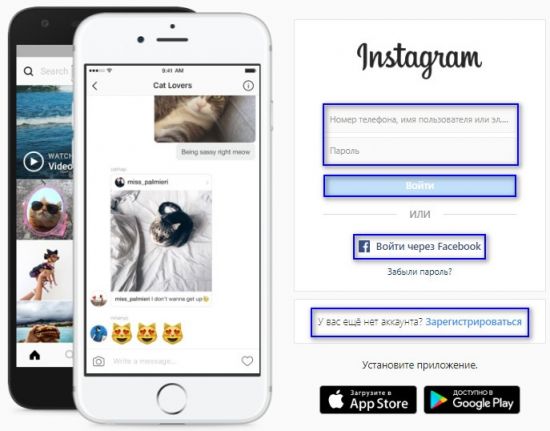
Если у пользователя нет аккаунта, он может создать его. Нужно кликнуть «Зарегистрироваться», а затем заполнить поля на открывшейся странице и нажать «Регистрация».
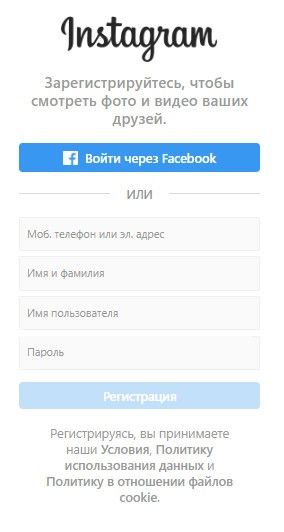
Вход в профиль выполнен.
Отличия приложения от веб-версии
Заходя на свою страницу в социальной сети через браузер, пользователь обязательно заметит, две версии существенно отличаются друг от друга.
Первое серьезное отличие – загружать изображения и создавать сториз можно только через приложение. Второе – отсутствие в версии для веб-обозревателя чата Direct. Это означает, что пользователь не сможет писать друзьям сообщения.
Несмотря на недостатки, такая версия имеет свои преимущества. На большом экране удобнее рассматривать фотографии, а с помощью клавиатуры проще набирать текст в комментариях.
Аддон Instagram для браузера
Чтобы получить в веб-обозревателе те же возможности, что и в приложении для смартфона, можно воспользоваться специальными расширениями. Они доступны для большинства популярных программ для серфинга в Сети – Яндекс, Google, Opera и т.д.
Лучшее из дополнений разработано для Google – оно открывает доступ к сообщениям, загрузке фотографий и записи сториз.
Скачать и установить это расширение под названием «Клиент для Инстаграм с Директом» можно на большинство веб-обозревателей, созданных на базе Chromium. Инструкция на примере Яндекс.Браузера:
1. Запустить программу.
2. Перейти по ссылке https://chrome.google.com/webstore/detail/app-for-instagram-with-dm/klcnnnkckbclkddeckjfghgjlkfmigbo.
3. Напротив расширения «Клиент для Инстаграм с Директом» кликнуть «Установить».

4. Подтвердить инсталляцию во всплывающем окне.
5. Откроется вкладка с благодарностью за установку расширения, а возле адресной строки появится новая кнопка. Нужно нажать на нее для запуска.
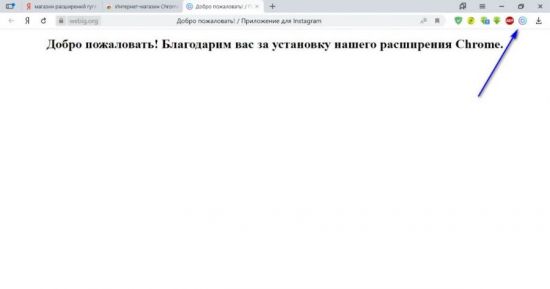
6. Загрузится отдельное окно. Необходимо ввести логин и пароль от социальной сети, чтобы войти в Инстаграм.
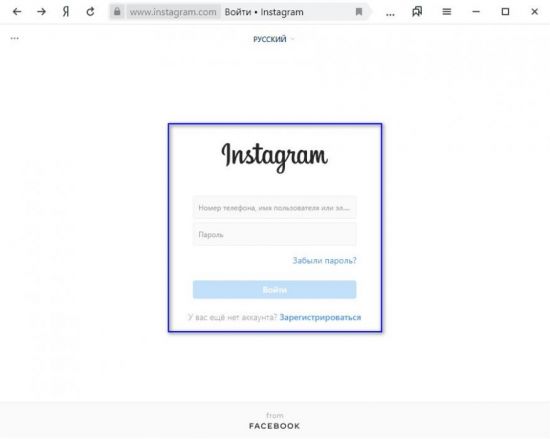
7. После открытия профиля становится видно, что на странице появились кнопки для загрузки фотографий и записи Сториз, для перехода в Директ.
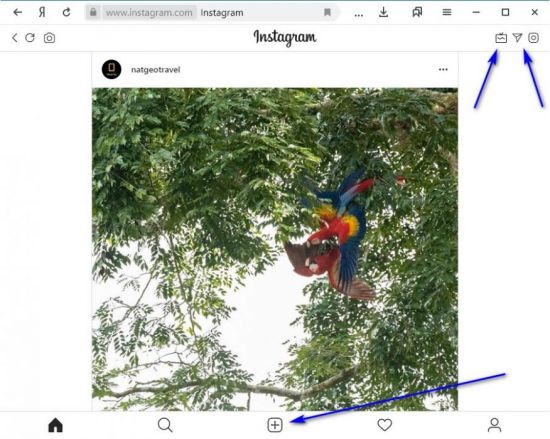
Таким образом, установка дополнения позволяет существенно расширить возможности Instagram для браузера и делает его использование более комфортным.
На телефоне
Войти в социальную сеть можно и через мобильную версию веб-обозревателя на смартфоне. Функционально она не отличается от полной, доступной на ПК, а существенное отличие в том, ее интерфейс адаптирован под использование на мобильном устройстве.
Порядок действий по входу в Инстаграм такой же, как и на компьютере: необходимо загрузить программу для серфинга в Интернете и открыть сайт www.Instagram.com. Далее нужно ввести логин и пароль, чтобы войти в свой аккаунт.

После загрузки страницы становится видно, что Директ, Сториз и кнопка для загрузки фото здесь, как и в полной версии, отсутствуют.

Заключение
Социальная сеть Инстаграм доступна не только в виде официального приложения, но и в браузере на компьютере или телефоне. Эти версии можно использовать только для просмотра фотографий и постов, лайков, комментариев или редактирования профиля. Другие возможности – загрузка изображений, создание сториз, переписка в Директ – здесь отсутствуют.
Чтобы расширить функциональное меню Instagram на ПК, можно установить специальное расширение для веб-обозревателя. Оно позволит получить на компьютере те же инструменты, что и в приложении. В мобильной версии такая возможность отсутствует.
Инстаграм мобильная версия для компьютера онлайн
Instagram представляет собой социальную сеть, участники которой могут публиковать фотографии и видеоролики. Приложение адаптировано под разные платформы. Рассмотрим новую функцию Инстаграм – мобильная версия для компьютера онлайн – более детально.
Мобильная версия Инстаграм для компьютера

Чтобы зайти в социальную сеть, владельцы смартфонов могут использовать официальное приложение или браузер. Во втором случае сайт будет автоматически подстроен под размеры экраны и его разрешение. Также можно добавить возможность делиться своими фото и видео. Это и называется
С начала 2018 года мобильная версия доступна и на компьютерах. Теперь, используя рабочую станцию, пользователи социальной сети могут размещать свои записи. Делиться ими с другими участниками, комментировать чужие записи. Доступны также дополнительные возможности, которые присутствуют в приложении.
Войти в мобильную версию Instagram
Вход в мобильную версию с компьютера
Так как открыть мобильную версию Инстаграм на компьютере бывает сложно, расскажем об этом подробнее.
- Необходимо зайти через любой браузер на сайт Instagram.com.

- Открыть вкладку с HTML-кодом страницы: в «Chrome» это клавиша F12, а в «Opera» сочетание «Ctrl» + «Shift» + «C» .
- В открывшемся окне нажать пиктограмму, как показано на скриншоте ниже.

- Страница автоматически переключится на мобильный режим.

- Можно настроить размер ленты новостей на свой вкус.
Теперь расскажем, как сделать, чтобы появилось нижнее меню. Для этого необходимо при открытом окне режима разработчика обновить страницу, нажав кнопку F5.

Пользователь может с рабочей станции размещать свои фотографии или видеозаписи. Единственный недостаток на текущий момент – отсутствие опции «Direct»
Где скачать мобильную версию на ПК
Существует несколько мобильных версий для компьютера.
Приложение из магазина «Microsoft»
На официальной странице интернет-магазина компании «Microsoft» программа «Инстаграм» доступна для скачивания. Открываем его через меню «Пуск», вводим в поиске слово «Instagram». Первый же пункт является нужным вариантом.Загружаем на компьютер, потом запускаем инсталляцию.

После завершения процесса необходимо пройти процедуру авторизации. Телефонная версия Инстаграм на компьютер позволяет отправлять текстовые сообщения, которые расположены в функции «Direct». Но фотосъемка по-прежнему недоступна.
Важно! Метод подойдет только для ОС «Windows» 10
RuInsta
Альтернативой официальному приложению служит ПО «RuInsta». Оно создано специально для рабочих станций с полноценным функционалом как под мобильные операционные системы. Для того, чтобы скачать приложение – необходимо перейти на официальный сайт и нажать кнопку « Скачать RuInsta».

После загрузки файла открываем его. Запустится инсталлятор – следуем подсказкам мастера установки.

Далее запускаем «RuInsta» и проходим первичную процедуру авторизации. Если пользователь уже был зарегистрирован, достаточно ввести учетные данные. В противном случае потребуется пройти регистрацию нового аккаунта.
Важно! Регистрацию нового учетного имени лучше проходить на официальном сайте Instagram
PhotoDesk
Для владельцев рабочих станций под управлением Mac тоже есть подобные программы. «PhotoDesk» представляет собой приложение с расширенным функционалом, которого нет в Инстаграме.
Интерфейс полностью настраивается по желанию пользователя, фотографии отображаются в различных вариациях, их можно сортировать по альбомам. Единственный недостаток – нет возможности постить свои записи.
Второй недостаток – ПО полностью платное. Его можно приобрести в магазине AppStore.
Visual Grub
Приложение идентично предыдущему, но с одним важным отличием – «Visual Grub» полностью бесплатное ПО. Интерфейс построен по принципу простоты и комфорта. Минимум кнопок и различных навигаций, максимум фото. Скачать его можно через официальный интернет-магазин компании «Apple». Таким образом, скачать мобильную версию Инстаграм на компьютер можно из разных источников.
вход на сайт с телефона и компьютера
Существует две версии Инстаграм: мобильная версия и браузерная. В обеих можно просматривать сообщения и манипулировать настройками, но есть несколько отличий. В браузерной — нельзя публиковать контент, а в мобильной — отсутствует ряд опций, настроек, например, не получится временно заблокировать или удалить учетную запись.
Обе версии можно использовать и на смартфоне, но большинство пользователей публикует в Instagram контент, поэтому выбирает установку приложения. Вход в обоих случаях осуществляется одинаково, кроме того, из браузера можно даже зарегистрироваться, правда, получится только просматривать чужие посты.
Вход в мобильную версию

Для начала придется установить приложение на мобилку. Его следует найти и скачать в
Открыв программу, пользователь получает три варианта действий: регистрация, переход через Facebook или использование существующей учетной записи
Регистрация
Инстаграм (мобильная версия) предлагает зарегистрироваться с привязкой или к e-mail или к номеру телефона. Для этого нужно:
- Ввести номер или почтовый адрес, имя и фамилию (будут видны в профиле), имя пользователя или логин (будет использоваться как ник в Instagram) и пароль.

- Нажать «Регистрация».

- После подтверждения e-mail или номера пользователь получает полноценный аккаунт и автоматически попадает в него.

После этой процедуры больше не потребуется ничего вводить, если пользователь специально не выйдет из учетки.
После покупки сервиса компанией Facebook в нем появилась возможность перехода одним нажатием через одноименную соцсеть. Для этого на телефоне даже не должно быть установлено приложение Фейсбук, достаточно иметь в нем учетную запись и, конечно, помнить логин и пароль.
Инстаграм (мобильная версия) вход осуществляется так:
- Нажать на приглашение «Вход через Facebook», после чего произойдет автоматический переход в соответствующее приложение (если установлено) или появится окно с предложением ввести учетные данные и нажать «Войти».

- Согласиться с использованием личных данных из Facebook, после чего будет создана учетная запись в Instagram.
Далее для входа будет использоваться приглашение «Войти через Фейсбук»
Обычный вход
Если учетка уже существует, то в Инстаграм (телефонная версия) войти нужно через логин (которым может быть e-mail, имя пользователя или его номер телефона) и пароль.

Если пароль забыт или утерян, внизу формы входа есть подсказка «Забыли пароль?». Следуя инструкциям, можно получить ссылку на сброс пароля, правда, для этого нужно иметь доступ к почте или номеру, которые указаны в профиле.

Особенности мобильной версии
В отличие от доступа онлайн через браузер, мобильная версия полностью функциональна, и в ней можно публиковать изображения, видео, пользоваться простым редактором с фильтрами и эффектами, комментировать и лайкать чужие посты, а также управлять аккаунтом.
Войти в мобильную версию Instagram
Приложение существует на русском, а также на десятках других языков. Перевод интерфейса производится в настройках.
Важная особенность: с помощью телефона нельзя ни заблокировать, ни удалить учетную запись. Для этого следует войти в Инстаграм с компьютера и воспользоваться соответствующей опцией в настройках.
Без регистрации увидеть чужие посты или публиковать свои через приложение невозможно, но имея ссылку на чужой профиль или запись, можно просмотреть их в браузере. В этом случае ни лайкать, ни комментировать записи нельзя, только смотреть.

Простые правила безопасности
Иногда пользователям надоедает Инстаграм, они удаляют его, а через время устанавливают снова, но не могут вспомнить пароль. Чтобы этого не произошло, стоит следовать нескольким правилам:
- Держать учетную информацию в надежном месте на бумаге. Однажды это может сохранить много времени и нервов.
- В настройках указать e-mail и номер, а также привязать учетку к Фейсбуку.
- Использовать двухфакторную идентификацию.
В мобильный Инстаграм можно войти двумя путями: через привязанный аккаунт Фейсбука или через ввод учетной информации. Если пользователь еще не зарегистрирован в сервисе, можно пройти простую процедуру регистрации через учетку в Фейсбуке, электронную почту или телефонный номер.
Инстаграм вход на мою страницу с телефона и компьютера
Пользователям всемирной социальной сети инстаграм разрешен вход с абсолютно любого устройства. Это может телефон, планшет, компьютер или даже телевизор на базе андроид. Обычно войти в сеть можно как через логин, так и через другие социальные сети, сотрудничающие с инстаграмом.
Если вы не знаете, как авторизоваться под своим логином, то читайте статью далее. Сегодня мы поговорим о том, как войти на мою страницу в социальной сети инстаграм.
Вход в Инстаграм
С компьютера
Как вы уже знаете, инстаграм поддерживается и в браузерной версии. То есть, вы можете подключиться на сайте к своей странице и практически также, как и на телефоне вести свой блог. В том случае, если функционала недостаточно, то вы можете подключиться при помощи программы BlueStacks, позволяющей эмулировать андроид устройство.
Ниже будет приведена инструкция как войти в инстаграм перечисленными выше методами.
С помощью тел. или email
Самый эффективный способ, если вы хорошо помните свой пароль от учетной записи. Просто откройте сайт Instagram.com в любом браузере и введите данные в окно, расположенное на главной странице.
Через фейсбук
У вас есть страница на фейсбуке, подключенная к инстаграму? Тогда вы можете войти мгновенно без внесения данных на заглавной странице.
Для этого необходимо сделать следующее:
- Нажать на кнопку «Войти через Facebook», расположенную под основным окном.

- В открывшемся окне нажать на кнопку «Продолжить как (ваше имя)».

- Готово! Теперь вы авторизованы в своем аккаунте через Facebook.
Как войти с компьютера как с телефона
Как говорилось ранее, войти вы можете и через сторонние приложения, позволяющие эмулировать операционную систему Android. Таких утилит в интернете достаточно много, и все они похожи. Мы рассмотри на примере BlueStacks, вы же можете установить любой другой эмулятор андроида.
через bluestacks
- Открываем BlueStacks и устанавливаем приложение Instagram.

- Дальше остается авторизоваться одним из методов, которые мы рассмотрели ранее.

Через расширения для браузера
Загрузка андроид эмулятора показалась вам слишком сложной или ваш компьютер слишком слабый для этого? Установите любое дополнение из магазина Google Chrome и используйте инстаграм в полную силу.
Приложение для компьютера для Инстаграм

Установите расширение для Инстаграм. Откройте расширение при помощи иконки в виде фотоаппарата, расположенной справа от строки состояния. Затем введите данный для входа или просто авторизуйтесь через фейсбук.
App Phone for Instagram™ + Direct Message
App Phone for Instagram. Вам даже не придется заходить на свою учетную запись после установки данного расширения. Просто откройте магазин и введите в поиске указанное название, а затем нажмите на кнопку «Установить».
Если вы авторизованы на сайте Instagram.com, то после открытия дополнения, вас автоматически перенаправит в личный инстаграм профиль.
Веб-просмотрщик для Instagram™
Веб-просмотрщик для Instagram. Еще один плагин, заменяющий десктопную версию сайта инстаграм. Здесь доступны все функции, которые есть на телефоне. Кроме того, авторизоваться также не нужно, если вы уже открыли свой инстаграм профиль в браузере.
После загрузки расширение автоматически откроется в новом небольшом окне, которое можно легко изменять в размере.
С телефона
Войти в инстаграм с телефона также очень просто. Достаточно загрузить официальное приложение или просто открыть страницу в браузере. Рассмотрим на примере.
Через приложение
- Открываем приложение Instagram с главного экрана телефона.

- Уже знакомым нам методом вводим свои данные для входа.

- Как видно на скриншоте, зайти можно также и через Facebook, если нажать на кнопку «Войти через Facebook».

Через браузер
- Открываем на телефоне браузер и переходим в любую поисковую систему, например, Google.ru. Вводим запрос «Instagram сайт» и переходим по первой ссылке.

- Далее все также, как и на компьютере: вводим данные на главной странице или входим через сеть фейсбук.

Теперь вы знаете, как можно войти на мою страницу в социальной сети инстаграм. Достаточно лишь открыть сайт или приложение, и ввести личные данные.
Instagram онлайн
Необязательно для использования Instagram устанавливать приложение на мобильное устройство или настраивать эмулятор Android. Сервис получится открыть прямиком из окна браузера.
Доступ к Instagram в режиме «Онлайн»
Получить доступ к Инстаграмму онлайн с компьютера можно двумя способами: через обычную страницу веб-сайта или ее мобильную версию. Между двумя этими вариантами есть существенные отличия. Первый значительно проще в исполнении, если сравнивать со вторым. Но в таком случае функционал сервиса будет сильно ограничен.
Вариант 1: Веб-версия
Самый простой способ открыть Instagram онлайн — перейти в браузере на веб-версию ресурса. Ссылка для этого — https://www.instagram.com/. Найдите на странице кнопку входа. Затем авторизуйтесь с использованием своих регистрационных данных. Теперь вы сможете просматривать публикации других пользователей, лайкать их, а также комментировать.
Затем авторизуйтесь с использованием своих регистрационных данных. Теперь вы сможете просматривать публикации других пользователей, лайкать их, а также комментировать.
Но выкладывать собственные записи в таком режиме нельзя. Чтобы данная возможность открылась, воспользуйтесь следующим вариантом.
Вариант 2: Версия сайта для мобильных устройств
А вот запустить сайт Инстаграм онлайн для мобильных устройств уже не так просто. Необходимо подменивать user agent браузера, где хранятся сведения о платформе, на другой. Данную функцию получится использовать через браузерный плагин.
Инструкция для Google Chrome:
- Откройте ссылку https://chrome.google.com/webstore/detail/user-agent-switcher/clddifkhlkcojbojppdojfeeikdkgiae/reviews?hl=ru/.
- Кликните по пункту «Установить».

- Во всплывшем окошке выберите «Установить расширение».
- Теперь перезапустите браузер.
- Чуть правее адресной строки появится пиктограмма в виде глобуса, щелкните ЛКМ по ней.
- В контекстном меню кликните на Firefox on Android Mobile.

- Зайдите на официальный сайт Инстаграма и авторизуйтесь в собственном профиле.
- Обратите внимание, что, в отличие от предыдущего случая, снизу страницы присутствует меню из пяти пиктограмм. Оно полностью идентичное с мобильной версией.
Теперь из окна браузера вы сможете публиковать медиафайлы. Однако функция Сториз в таком режиме, к сожалению, отсутствует.
Когда вы закончите использование Instagram, в расширении User-Agent Switcher необходимо выставить значение Default. В противном случае все остальные страницы в Chrome будут открываться в мобильных версиях.
В противном случае все остальные страницы в Chrome будут открываться в мобильных версиях.
Другие статьи
Инстаграм — вход на мою страницу прямо сейчас. Instagram на русском
Социальная сеть с упором на публикацию фото и видео контента, очень быстро набирает популярность. Для того чтобы начать работу с ней, необходимо войти на свою страницу в Инстаграм. Ниже вы найдете ссылки для входа, и пошаговую инструкцию.
Вход на мою страницу в Инстаграм
Для перехода к форме входа, нажмите на кнопку ниже.
Вы перейдете на главную страницу сервиса. Ниже будет показан процесс авторизации через Facebook. Но если у Вас уже есть зарегистрированный аккаунт, нажмите на ссылку «Вход«, в нижней части формы. На следующем шаге вводим учетные данные, и нажимаем на кнопку «Войти«.
Напоминаю, что в качестве имени пользователя, могут использовать следующие данные
- Номер мобильного телефона
- Логин
- Почтовый адрес (e-mail)
Эту информацию вы настраиваете, на этапе регистрации страницы.
Также нужно отметить, что сервис www.instagram.com, тесно связан с социальной сетью Facebook.
Вы можете использовать данные своего фейсбук профиля, для регистрации и входа в Инстаграм. Если у вас нет аккаунта в Инстаграм, в форме входа нажмите на кнопку «Войти через Facebook«.
 Ссылка в форме входа в Инстаграм, для использования учетных данных аккаунта в Фейсбуке
Ссылка в форме входа в Инстаграм, для использования учетных данных аккаунта в ФейсбукеНа следующей странице вводим данные от страницы в Фейсбук, и нажимаем «Войти«.
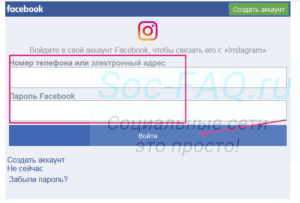 На этом шаге нужно указать данные от аккаунта в Фейсбук
На этом шаге нужно указать данные от аккаунта в ФейсбукДанные будут подставлены в регистрационную форму. Завершите процесс, и начинайте работать в соц.сети. Впоследствии, можно использовать данные из Facebook, для авторизации на своей странице в Инстаграм.
Вход с компьютера и мобильного телефона
Вы всегда можете перейти в сервис напрямую, набрав в адресной строке своего браузера следующую ссылку:
https://instagram.com
Сделать это можно с компьютера и телефона. Причем если вы выбираете второй вариант, будет открыта мобильная версия сайта.
Здесь нажимаем кнопку «Войти».
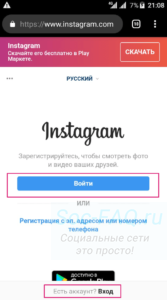 Стартовая страница Инстаграм, при просмотре с мобильного
Стартовая страница Инстаграм, при просмотре с мобильногоНа следующей странице мы можем ввести свои учетные данные, и осуществить вход. Либо использовать информацию из Фейсбук. Выберите удобный вариант, и авторизуйтесь в своем профиле.
 Форма входа в инстаграм, при просмотре мобильной версии
Форма входа в инстаграм, при просмотре мобильной версииАвторизуемся через официальное приложение
Скачайте подходящую версию Instagram, для своего мобильного телефона, и установите приложение. После этого находим значок в списке установленных, и щелкаем по нему для запуска. Вам снова предложат два варианта — вход с вводом логина и пароля, и использование данных с Facebook. Выберите подходящий, и авторизуйтесь на странице.
Часто задаваемые вопросы
Можно войти на официальный сайт Инстаграм, без пароля?
Это невозможно. Какой бы метод авторизации Вы не выбрали, в любом случае понадобится вводить пароль.
Но если вы ранее уже входили в социальную сеть, и сохранили учетные данные, то для входа достаточно будет выбрать ваш аккаунт в списке предложенных.
Как лучше пользоваться Инстаграм с телефона?
Обратите внимание, что при входе на свою страницу, используя браузер, некоторые функции будут недоступны. Максимальная эффективность достигается тогда, когда вы работаете через официальное приложение
Видео гид. Как войти на свою страницу в Инстаграм
А Вам удалось войти к себе на страницу в Instagram. Данная информация помогла? Пожалуйста, поделитесь своим мнением в комментариях ниже!
новых вопросов ‘instagram’ — Stack overflow на русском
Переполнение стека- Около
- Товары
- Для команд
- Переполнение стека Общественные вопросы и ответы
- Переполнение стека для команд Где разработчики и технологи делятся частными знаниями с коллегами
- Вакансии Программирование и связанные с ним технические возможности карьерного роста
- Талант Нанимайте технических специалистов и создавайте свой бренд работодателя
- Реклама Обратитесь к разработчикам и технологам со всего мира
- О компании
Загрузка…
Вход в Instagram — www.instagram.com Вход в систему онлайн
Instagram — это бесплатный онлайн-сервис для обмена фотографиями и социальных сетей, который позволяет пользователям делать снимки и делиться ими через другие сайты социальных сетей, например, Facebook и Twitter. Сервис отличается от остальных, потому что он имеет поистине уникальную функцию, которая отображает фотографии в квадратной рамке, аналогично изображениям Kodak Instamatic и Polaroid. Сервис был запущен в 2010 году, и у него уже более 100 миллионов активных пользователей по всему миру. Фактически, его успех был настолько большим, что Facebook купил компанию более чем за 1 миллиард долларов.
Должен признать, что с тех пор, как я написал эту статью, я сам сильно увлекся Instagram, все началось очень медленно, но теперь я ловлю себя на том, что время от времени делаю селфи. Вначале я думал, что вся идея или концепция, лежащая в основе этой службы приложений, была довольно бесполезной, но после нескольких месяцев использования я пришел к выводу, что на самом деле это очень мощный инструмент, с помощью которого вы можете охватить множество людей. очень мало усилий с вашей стороны, вы просто должны делиться тем, что действительно нравится людям, вы также должны использовать теги, чтобы облегчить обнаружение, если вы все сделаете правильно, люди начнут следовать за вами, и только небо предел.

Почему я говорю такие вещи? Что ж, на самом деле это просто, я лично видел, как много разных людей стали известными экспертами в своей области, такими экспертами, за которыми все следят и к которым прислушиваются. Я видел настоящих лидеров, а также знаменитостей, выходящих из службы обмена фотографиями и социальных сетей, которыми все любят пользоваться. Даже компании и бренды со всего мира теперь обратили внимание и обратили внимание на Instagram, и, угадайте, все они получают отличные результаты, поэтому они продолжают использовать его и полагаться на него все чаще.
Вход в Instagram (вход в мобильное приложение) — Учебное пособие по доступу к учетной записи
1. Нажмите значок Instagram на главном экране телефона или планшета.
2. Нажмите на кнопку «Войти», расположенную внизу страницы входа в приложение.
3. Введите свое имя пользователя или адрес электронной почты в первое поле формы доступа, расположенной прямо в центре экрана вашего телефона.

4. Введите свой пароль пользователя Instagram во втором поле.

5.Нажмите синюю кнопку с галочкой (значок галочки), расположенную в правом верхнем углу экрана, и все, вы успешно вошли в свою новую учетную запись, наслаждайтесь!
Instagram Войти в систему с компьютера или мобильного телефона
Вы можете использовать этот метод для доступа к своей новой учетной записи Insta с любого устройства, имеющего доступ к Интернету, а также, конечно же, с помощью веб-браузера. Как я упоминал ранее, на самом деле не имеет значения, используете ли вы ПК, Mac, Android, iOS, Windows Phone, BlackBerry и т. Д .; Если у вас есть подключение к Интернету, то все готово!
1.Перейдите на страницу входа на сайт, расположенную по следующему адресу: https://instagram.com/accounts/login/#.
2. Введите свое имя пользователя в первое поле формы доступа, расположенное в центре экрана.

3. Введите свой пароль во второе поле.

4. Нажмите зеленую кнопку внизу с надписью «Войти», и все готово.

Регистрация в Instagram
Чтобы начать пользоваться этой службой, вам сначала необходимо бесплатно загрузить и установить приложение, чтобы создать учетную запись.Если вы пользователь Android, посетите Google Play, чтобы получить его оттуда. Если вы используете мобильное устройство под управлением iOS, просто зайдите в Apple App Store в iTunes, чтобы получить его оттуда. После загрузки приложения вам нужно будет установить его, после завершения процесса установки откройте приложение на своем устройстве, нажмите кнопку «Зарегистрироваться в Facebook», если вы хотите упростить и ускорить процесс регистрации. Но если вы хотите, чтобы ваша учетная запись Facebook была отделена от учетной записи Instagram, вместо этого нажмите кнопку «Зарегистрироваться с помощью электронной почты», затем заполните регистрационную форму (введите свой адрес электронной почты, имя пользователя и пароль), а затем нажмите на синий кнопка проверки (значок галочки), расположенная в правом верхнем углу экрана вашего телефона или планшета.После завершения процесса регистрации вернитесь на эту страницу, чтобы узнать, как получить доступ к своей новой учетной записи Instagram.com с мобильного устройства или в Интернете через веб-приложение сайта с ПК или компьютера Mac. В общем, действительно не имеет значения, запускаете ли вы программу на Mac, настольном ПК или портативном компьютере, с нашей помощью вы сможете войти в свою учетную запись независимо от того, какое устройство вы используете.
Вы также можете войти в систему через Facebook, но я объясню это позже. А пока я расскажу о другом способе доступа к вашей учетной записи с помощью настольного компьютера.Просто найдите программу под названием «Blue Stacks» с помощью своей любимой поисковой системы, как только вы ее найдете, вам нужно будет загрузить ее, а затем установить.
После того, как вы установили синие стеки на свой ПК или компьютер Mac, запустите программу, а затем выполните поиск «Instagram» с помощью функции поиска программного обеспечения. Как только вы найдете то, что ищете, дважды щелкните значок Instagram и следуйте инструкциям. Вам будет предложено зарегистрироваться или получить доступ к вашей учетной записи с помощью этой программы.
Об авторе